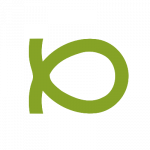웹 디자이너와 개발자들이 즐겨 찾는 인기있는 웹사이트 중 하나인 스매싱매거진(Smashing Magazine)이 최근 리뉴얼 되었습니다. 이번 리뉴얼에는 Hugo라는 웹사이트 도구를 썼고 Netlify라는 서비스를 이용해 호스팅한 점이 특히 눈에 띄었습니다. 그래서 이 둘의 사용법을 간단하게 정리해 봅니다.
Hugo로 웹사이트 만들기

Hugo는 한마디로 정적 웹사이트 생성기(static website generator)입니다. Jekyll을 접해 보신 분에겐 아마 ‘Go 언어로 작성된 Jekyll’이라고 소개하는 게 더 잘 와닿을 지도 모르겠습니다. (물론 Hugo는 기분 나쁠 수 있습니다. 어디 감히 함부로 대문호의 이름을 한낱 작품 주인공 이름과 비교하다니요?)
어쨌거나, Jekyll이나 Hugo 같은 웹사이트 생성기의 좋은 점은, 간단하게 웹사이트를 만들고 콘텐츠를 바로 바로 퍼블리싱 할 수 있는 구조(틀)와 도구를 제공한다는 점에 있습니다. Hugo 역시 마찬가지구요.
맥OS 사용자라면 터미널 명령으로 다음과 같이 간단하게 사이트의 뼈대를 만들 수 있습니다.
$ brew install hugo
$ hugo new site hello-hugo
성공적으로 사이트가 만들어지면, 친철하게도 Hugo가 다음 단계를 알려 줍니다.
Congratulations! Your new Hugo site is created in /hello-hugo.
Just a few more steps and you're ready to go:
1. Download a theme into the same-named folder.
Choose a theme from https://themes.gohugo.io/, or
create your own with the "hugo new theme <THEMENAME>" command.
2. Perhaps you want to add some content. You can add single files
with "hugo new <SECTIONNAME>/<FILENAME>.<FORMAT>".
3. Start the built-in live server via "hugo server".
Visit https://gohugo.io/ for quickstart guide and full documentation.
위에서 Hugo가 알려준 대로 이제 테마를 하나 설치해 보겠습니다.
Hugo Themes 디렉터리에 보면 Hugo에서 사용할 테마들이 많이 있습니다.

물론 테마를 직접 만들어도 되지만, 여기서는 이 디렉터리에 있는 테마 중 하나를 골라 적용해 보도록 하겠습니다. 제 임의로 ‘Bilberry Hugo Theme’이라는 테마를 선택해 보겠습니다.

테마를 클릭해 보면 테마에 대한 자세한 설명 및 데모(demo)와 함께 이 테마의 설치 방법 등이 자세히 소개되어 있기 때문에 그대로 따라하기만 하면 됩니다.
cd hello-hugo/themes
git clone https://github.com/Lednerb/bilberry-hugo-theme.git
(만약 git을 사용하지 않는다면, 테마 파일을 다운로드 받아 themes 디렉터리 아래에 압축을 풀어 놓아도 상관없습니다)
테마 파일을 설치했다면, 이제 마지막으로 프로젝트의 루트 디렉터리에 있는 config.toml 파일을 열어 다음과 같이 테마를 지정해 줍니다. 방금 전 설치한 테마 파일의 디렉터리명과 일치시켜주면 됩니다.
baseURL = "http://example.org/"
languageCode = "en-us"
title = "Hello Hugo"
theme = "bilberry-hugo-theme"
이제 터미널에서 hugo server 명령으로 웹서버를 실행한 다음 브라우저에서 http://localhost:1313/ 로 접속해 보면, 다음과 같이 웹사이트가 표시되는 것을 확인할 수 있습니다. (테마의 DEMO에서 보는 것과 같은 좀 더 멋진(?) 디자인을 지금 당장 확인해 보고 싶다면, 테마 속에 들어 있는 exampleSite 폴더를 프로젝트의 루트 내로 복사하여 붙여 넣으면 됩니다)

새 포스트를 추가하려면, 다음과 같이 터미널에서 hugo new 명령으로 간단하게 추가할 수 있습니다.
$ hugo new post/어서와-휴고는-처음이지.md
위 명령으로 새 포스트를 추가한 다음, 프로젝트의 content/post 폴더 아래에 가보면 방금 생성한 새 포스트 파일이 추가되어 있는 것을 확인할 수 있습니다. 파일을 열어 포스트의 내용을 적절하게 채워주면 나머지 작업은 Hugo가 알아서 처리합니다.
금방 뚝딱 새 포스트가 하나 만들어 졌네요.

여기까지 따라했다면, 지금까지의 내용을 GitHub에 저장합니다. (이 단계는 나중에 배포할 때 필요한 부분이며, 따로 GitHub 저장에 관한 설명은 생략합니다)
지금까지의 내용은 Hugo의 아주 기본적인 사용법만 보인 것일 뿐, Hugo는 정말이지 그 이름에 걸맞게 멋진 기능들을 많이 갖고 있습니다. Hugo의 더 자세한 기능과 사용법은 Hugo 문서를 참조하세요!
Netlify로 사이트 배포하기
대부분의 정적 사이트 생성기가 그렇듯, Hugo 역시 사이트 배포(deployment)와 관련해 다양한 옵션들을 제공합니다. (GitHub Pages로 배포도 가능은 하지만, GitHub Pages에 배포할 경우라면 아무래도 Jekyll을 쓰는 게 낫겠죠?)
앞서도 소개했듯 최근 리뉴얼된 스매싱매거진(Smashing Magazine)이 Netlify를 사용 하기에, 여기서도 Netlify를 한번 사용해 보기로 하겠습니다. (사실 웹사이트 생성기는 최종 산출물 디렉터리만 호스팅 서버에 올리면 되기 때문에 웹서버 기능만 갖춘 곳이라면 어디든 배포가 가능합니다)

Netlify는 배포 자동화 기능을 갖춘 호스팅 서비스입니다. 굳이 비교를 하자면 Heroku와 유사한 서비스라고 할 수 있지만, Heroku가 주로 서버측 애플리케이션을 호스팅하는 반면, Netlify는 프론트엔드(frontend) 코드를 호스팅한다는 점에 차이가 있습니다. CDN과 지속적 배포(continuous delivery) 도 지원합니다.
Netlify 서비스에 가입하면 아래와 같이 대시보드가 나옵니다. 아직 아무 것도 없는 빈 대시보드입니다.

좌측 상단의 “New site from Git” 버튼을 클릭합니다 (맞습니다! Netlify에 코드를 배포하기 위해서는 Git 저장소가 필요합니다). 다음과 같이 사이트 생성 화면이 열립니다.

여기서는 GitHub를 사용해 보겠습니다. (앞서 저장해 두었던 것을 기억하나요?) “GitHub” 버튼을 눌러 나오는 인증(authorize) 팝업창에서 인증을 완료하면 저장소를 선택하는 페이지가 나옵니다.

이 때 앞서 미리 저장해 두었던 Hugo 사이트의 git 저장소를 선택합니다. 그러면 설정의 마지막 단계로 몇몇 셋팅값을 입력하는 부분이 나옵니다. 여기서 build settings값을 다음과 같이 설정하고 “Deploy site” 버튼을 누릅니다.

잠시.. 기다립니다. 그동안 Netlify는 GitHub 저장소로부터 파일을 불러와 자동으로 빌드하고 배포합니다. 배포 과정은 Delply log로 확인할 수 있습니다.

정상적으로 배포가 완료되면 아래와 같이 사이트 배포가 완료되었다고 나옵니다.

끝입니다. Netlify가 자동으로 URL도 하나 만들어 주기 때문에, 대시보드에 나와 있는 이 URL로 접속하면 사이트가 인터넷 상에 퍼블리싱된 것을 바로 확인할 수 있을 것입니다. 도메인명은 ‘brave-bohr-eabe89.netlify.com’ 에서처럼 임의로 주어지지만, 나중에 변경할 수 있습니다.

Netlify는 자동 배포(auto publishing) 기능이 기본으로 켜져 있어서, 이후 GitHub 저장소에 추가되는 모든 업데이트는 Netlify에 의해 감지되어 자동으로 배포가 일어납니다. 새로운 컨텐츠를 올릴 경우에도 GitHub에만 올려 주면 됩니다. (물론 이 옵션은 꺼 둘 수 있습니다)
그 밖에 사이트의 도메인명을 변경하거나 커스텀 도메인을 추가하고 HTTPS를 적용하고 하는 과정들은 Netlify에 잘 나와 있어 별도 설명은 생략합니다.
지금까지 본 것처럼, Netlify는 Git 저장소와 연동하여 간단하게 프론트엔드 웹앱(SPA)이나 웹사이트를 배포할 때 사용하면 좋은 서비스입니다. Netlify에 관한 더 자세한 내용은 Netlify 문서를 참조하세요!
몇 가지 유의사항: Hugo 사이트를 Netlify에 배포할 때
- Hugo 사이트를 Netlify에 배포하는 경우, Hugo 테마를 위에서 했던 것처럼 clone 하거나 다운로드 방식으로 설치하면 작동하지 않습니다. git의 submodule을 사용해서 테마를 설치해야 하며, 그 이유와 자세한 내용은 여기를 참조하면 됩니다.
- 이 글을 쓰는 현재, Hugo의 버전을 Netlify에 알려줘야 한다고 되어 있습니다.
netlify.toml파일을 만들어 버전 정보를 적어 주거나 Netlify 콘솔에서HUGO_VERSION환경변수를 셋팅하는 방식으로 설정 가능합니다. 자세한 내용은 여기를 참조하세요!